ပထမဦးဆံုး font ကို ေအာက္ကလင့္ကေန download လုပ္ယူုပါ...
http://newzawgyi.googlecode.com/svn/font.file/
download လုပ္ျပီးလို့ font က Desktop ေပါ္မွာ ရွိမယ္ေပါ့၊ new font ကို executable ျဖစ္ေအာင္ 'chmod' နဲ့အရင္ဆံုး ေျပာင္းထားမယ္၊ Terminal ကိုဖြင့္ျပီး ဖြန့္ရွိရင္ Desktop ဆီကို directory change ျပီး ေအာက္က command line နဲ့ executable mood ကိုေျပာင္းမယ္။
$ cd ~/Desktop
$ chmod 755 Zawgyi-One_2009_August_5_rev01.ttf
$ chmod 755 Zawgyi-One_2009_August_5_rev01.ttf
ေအာက္ကပံုကိုျကည့္ရင္ သိတာပါတယ္ chmod က excutable ျဖစ္ျပီးရင္ အမဲေရာင္ကေန အစိမ္းေရာင္ေျပာင္းသြားတာကို သတိထားမိျခင္းအားျဖင့္ သိသာပါတယ္။
[caption id="attachment_275" align="alignnone" width="480" caption="downloaded font and change executable mood"]
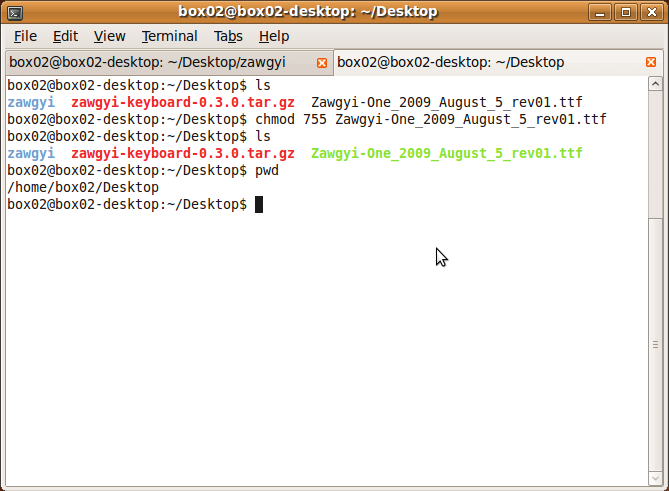 [/caption]
[/caption]update လုပ္မယ့္ new font ကို ျပင္ဆင္ျပီးရင္ေတာ့ က်ေနာ္တို့ zawgyi_keyboard.py script ကို run ဖို့ျပင္ဆင္ရေအာင္ ထံုးစံအတိုင္း source package ကိုျဖည္ ျပီးရင္ source directory ထဲ၀င္ျပီး python နဲ့ script ကို run ရေအာင္။ source package ကိုျဖည္ျပီးသားျဖစ္ရင္ေတာ့ ေအာက္က steps ေတြကိုေက်ာ္သြားနိုင္ပါတယ္။ ေနာက္တစ္ခုက ဒီ zawgyi-keyboard-0.3.0 package ကေန install မလုပ္ရေသးရင္ i ကိုနွိပ္ျပီး အရင္ install ေပးလိုက္ျခင္းအားျဖင့္ font upgrading process ကို အကူအညီျဖစ္ေစမွာပါ။ ေအာက္က steps ေတာ့ zawgyi-keyboard-0.3.0.tar.gz ကိုျဖည္ျပီး zawgyi source directory ထဲ ၀င္ျပီး zawgyi_keyboard.py script ကို python နဲ့ စတင္လိုက္တာပါ။ package ကိုထံုးစံအတိုင္း Desktop ေပါ္မွာရွိတယ္လို့ ယူဆမယ္ေနာ္...
$ cd ~/Desktop
$ tar xzf zawgyi-keybaord-0.3.0.tar.gz
$ cd zawgyi
$ tar xzf zawgyi-keybaord-0.3.0.tar.gz
$ cd zawgyi
[caption id="attachment_276" align="alignnone" width="480" caption="preparing zawgyi_keyboard.py script to run"]
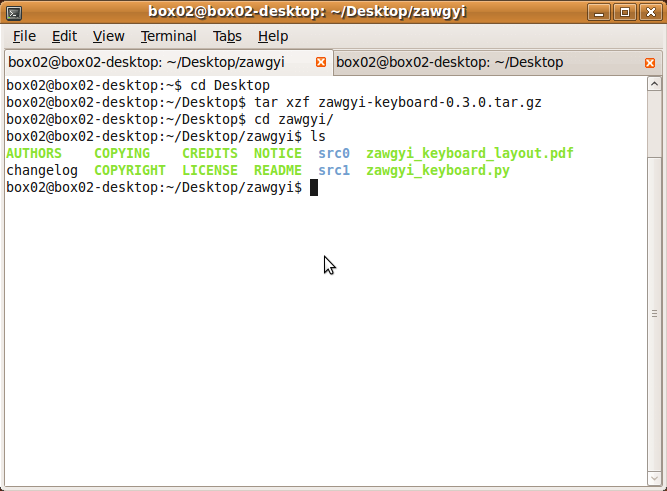 [/caption]
[/caption]ေအာက္မွာ zawgyi_keyboard.py ကို စတင္ run ျပီးတဲ့ေနာက္ u ကိုနွိပ္ျပီး font update လုပ္ဖို့ စတင္ျပီး downloaded font path directory ကိုေမးတဲ့ပုံပါ...
$ sudo python zawgyi_keyboard.py
pressed `u` for font update
pressed `y` for confirm continuous
[caption id="attachment_277" align="alignnone" width="480" caption="starting zawgyi_keyboard.py script"]
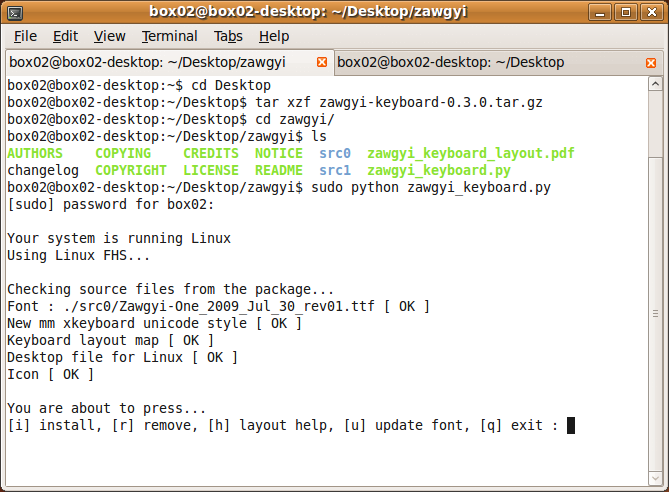 [/caption]
[/caption][caption id="attachment_278" align="alignnone" width="480" caption="proceeding font update"]
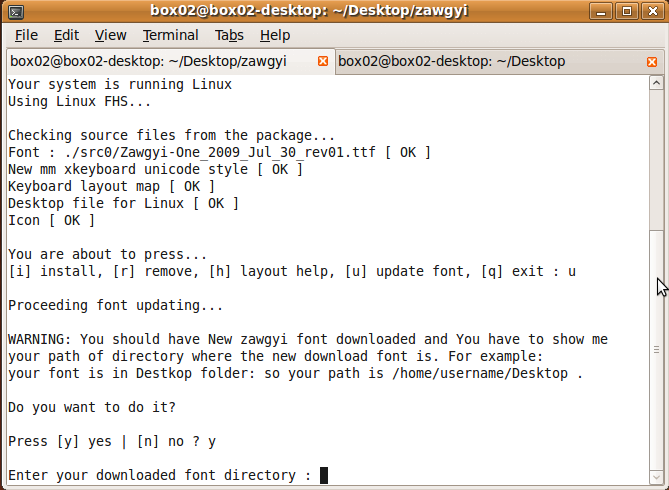 [/caption]
[/caption]ဒီေနရာမွာ downloaded font ရဲ့တည္ရွိရာ directory ကိုေမးတဲ့အတြက္ က်ေနာ္တို့က font ရွိရာေနရာကို ရိုက္သြင္းေပးရမယ္...
က်ေနာ္တို့အေပါ္က ျပင္ဆင္ထားျပီးသားရွိျပီးသားမို့ တည္ရွိရာ ေနရာက `/home/box02/Desktop` ကို ရိုက္ထည့္ေပးလိုက္ပါတယ္။
Enter you downloaded font directory : /home/box02/Desktop
ျပီးရင္ program က installed font နဲ့ download new font ကိုယွဥ္ျပပါမယ္၊ ေအာက္က ပံုမွာေတြ့တဲ့အတိုင္း ..
Your new given font is /home/box02/Desktop/Zawgyi-One_2009_August_5_rev01.ttf
Current installed font is ['/usr/share/fonts/zawgyi/Zawgyi-One_2009_Jul_30_rev01.ttf']
ဒီေနရာမွာ current installed font ထက္ new font က ပိုျပီး version ျမင့္တဲ့အတြက္ က်ေနာ္တို့က font upgrading ကို ဆက္လက္လုပ္ေဆာင္ဖို့အတြက္ y ကိုထက္နွိပ္ျပီး upgrading completed ျဖစ္ဖို့အတြက္ ထက္ျပီး confirm လုပ္ပါတယ္။
[caption id="attachment_279" align="alignnone" width="480" caption="entering new font directory path"]
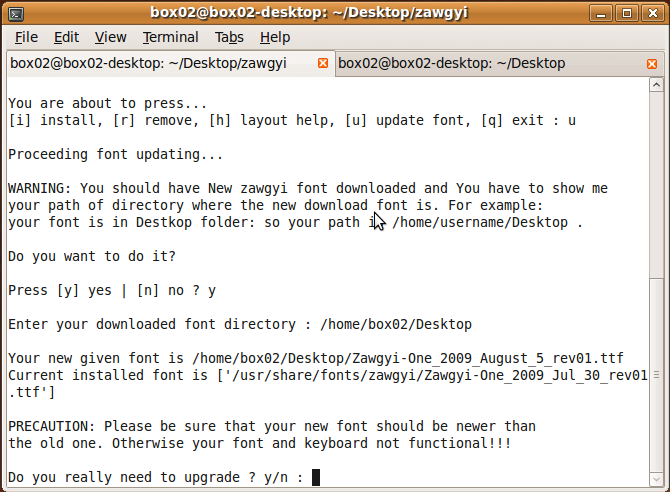 [/caption]
[/caption][caption id="attachment_280" align="alignnone" width="480" caption="continuouing font upgrading and exit program"]
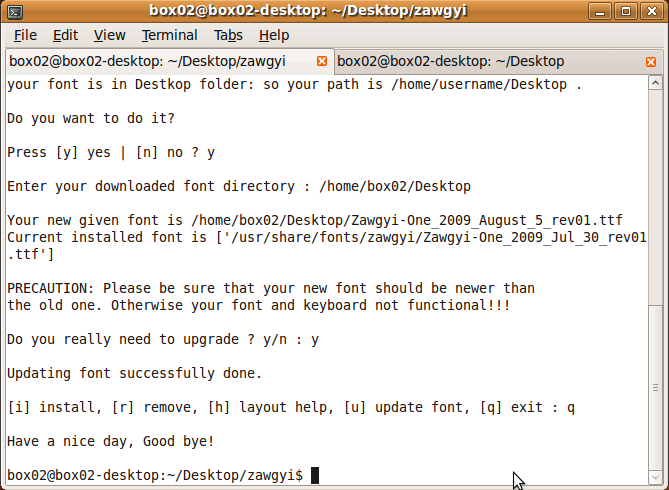 [/caption]
[/caption]အဲဒါေတြျပီးတဲ့အခါမွာ zawgyi font install directory ကို control လုပ္ျကည့္ျခင္းအားျဖင့္ ကိုယ့္ဖြန့္အသစ္ေရာက္ရွိေနျပီျဖစ္ေျကာင္း သိနိုင္ပါတယ္။
$ ls /usr/share/fonts/zawgyi
[caption id="attachment_281" align="alignnone" width="480" caption="checking updated font"]
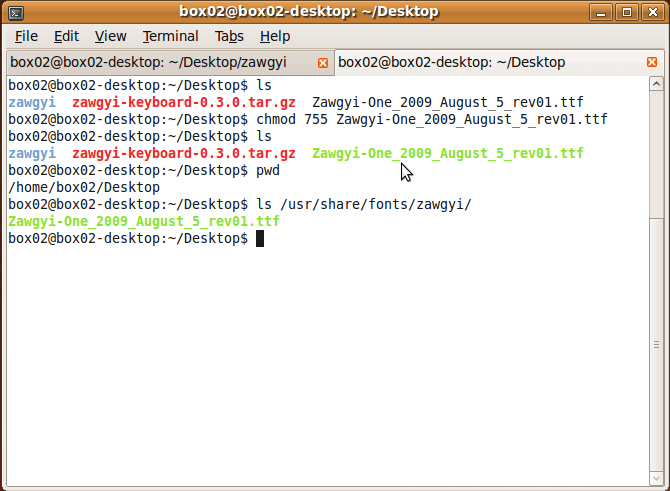 [/caption]
[/caption]ခုဆို step by step font upgrading ျပီးပါျပီ :-)
ဒီ how to ကို ubuntu linux ေပါ္မွာ နမူနာျပထားပါတယ္။
enjoy it! :-)

No comments:
Post a Comment